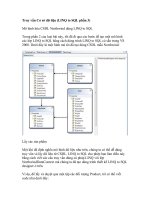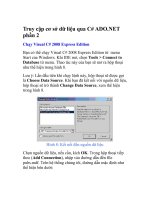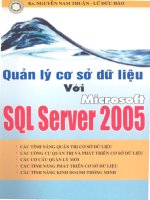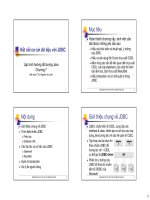Truy cập cơ sở dữ liệu với lớp
Bạn đang xem bản rút gọn của tài liệu. Xem và tải ngay bản đầy đủ của tài liệu tại đây (474.87 KB, 19 trang )
1 Truy cập cơ sở dữ liệu với lớp
• Làm việc với lớp và đối tượng.
• Sử dụng lứp và đối tượng với truy cập cơ sở dữ liệu.
• Tạo lớp cần sử dụng dữ liệu.
• Tạo lớp xuất dữ liệu.
• Triển khai lớp như là các Activex Server.
Các ứng dụng truy cập dữ liệu thường phức tạp hơn nhiều so với các ứng dụng thông thường.
Lý do Visual Basic đưa ra các công nghệ DAO, ADO, ODBC là nhằm giúp giải quyết tính phức
tạp này.
Nhưng các công nghệ này chỉ mới giải quyết những phức tạp nảy sinh trong quá trình phát triển
phần mềm. Mô hình đối tượng cơ sở dữ liệu như ADO chẳng hạn, giúp ta trừu tượng hoá cơ sở dữ
liệu và do đó tạo sự dễ dàng khi cập nhật một bản ghi hoặc sửa đổi định nghĩa bảng trong chương
trình. Tuy nhiên, nó không giúp ta tính thuế trên doanh thu bán hàng hay từ chối một mẩu dữ liệu
khách hàng bởi vì nó không có ID hợp lệ.
Visual Basic cho phép ứng dụng củng cố các quy luật kinh doanh vào các lớp. Lớp là một kiểu
mô – dun chương trình cho phép ta tạo đối tượng. Các đối tượng ta tạo với mô-dun lớp tương tự
các đối tượng truy cập dữ liệu ta sử dụng để giao tiếp với cơ sở dữ liệu, ngoại trừ chúng được dùng
cho mục đích bất kỳ. Trong ngữ cảnh truy cậ cơ sở dữ liệu, ta chú yếu dùng lớp cùng với các đối
tượng cơ sở dữ liệu để tạo nên một ứng dụng truy cập cơ sở dữ liệu.
Giả sử ta tạo một ứng dụng xử lý hoá đơn và khách hàng. Trong một ứng dụng không theo
hướng đối tượng, ta phải viết các hàm hay thủ tục ghi thông tin khách hàng và hoá đơn, trả về các
thông tin từ cơ sở dữ liệu, in thông tin, v.v.. Nếu viết bằng Visual Basic, ta còn phải xử lý rải rác
trên hàng chục thủ tục sự kiện.
Là người lập trình theo hướng đối tượng, ta sẽ bắt đầu bằng cách phân tích và thiết kế các
thành phần, hay là đối tượng khái quát hoá vấn đề xử lý khách hàng và hoá đơn. Anh ta hay cô ta
sẽ xác định một đối tượng khách hàng có những thông tin gì và đối tượng khách hàng đó có thể
thực hiện những hành động nào trên dữ liệu; tương tự với đối tượng hoá đơn. Sau khi đối tượng
được phân tích và thể hiện thành lớp, nó sẽ được sử dụng trong ứng dụng. Ta có thể dùng lại đối
tượng khách hàng và đối tượng hoá đơn trong ứng dụng bất kỳ sau này. Bởi vì mã nguồn của đối
tượng tồn tại trong nơi chứa rất dễ truy cập đến là mô-dun lơp thay vì trong rất nhiều thủ tục sự
kiện rải khắp ứng dụng, ta cũng có thể dễ dàng gỡ rối và bảo trì các đối tượng này.
Ngoài ra, lớp và đối tượng còn tận dụng các tính năng ngôn ngữ mạnh của Visual Basic. Ví dụ,
có một quan hệ giữa khách hàng và hoá đơn – ta có thể nói một khách hàng thuộc về một hoá đơn,
hay chính xác hơn, tập hợp các hoá đơn thuộc về một khách hàng. Visual Basic hỗ trợ tập hợp các
đối tượng.
Một hệ thống hướng đối tượng có 3 đặc điểm :
• Trừu tượng hoá : rút gọn vấn đề đến mức dễ hiểu nhất.
• Đa hình : cho phép đối tượng thi hành cùng phương thức và chứa cùng dữ liệu với các đối
tượng khác. Điều này tạo sự dễ dàng khi lập trình, giúp ta không cần xử lý lại với từng đối
tượng, bởi vì các đối tượng vẫn có cùng phương thức và thuộc tính.
• Tóm lược : đây là cơ chế qua đó logic chương trình và dữ liệu được nhóm lại với nhau.
• Kế thừa : đối tượng hiện hữu có thể sinh ra một đối tượng mới. Tính năng này trong
Visual Basic còn bị hạn chế, nó được cung cấp dưới dạng các giao diện và thông qua đại
diện.
1.1 Làm việc với lớp và đối tượng
Bạn nên xem lại chương 2 : Tìm hiều Visual Basic và chương 10 : Lập trình hướng đối tượng.
1.1.1 Tạo cây phân nhánh lớp với tiện ích xây dựng lớp
Khi ta thiết kế lớp chứa lớp, nhất là lớp có tập hợp – chương trình trở nên khó viết vì rất khó
quản lý chúng. Tiện ích xây dựng lớp (Class Builder utility) giúp ta thiết lập và quản lý các quan
hệ giữa tập hợp các lớp bao bọc chúng dễ dàng hơn.
• Ví dụ mẫu - Tạo một lớp tập hợp cho phép làm việc với tập hợp của đối tượng Order
1. Khởi động Visual Basic và nạp đề án chứa lớp COrder.
2. Từ menu Add-Ins, chọn Add-Ins Manager.
3. Nhấn Class Builder Utility trong hộp thoại Add-In Manager. Trong bảng Load Behavior,
nhấn Loaded/Unloaded.
4. Nhấn OK. Tiện ích xây dựng lớp được nạp và xuất hiện trên menu Add-Ins.
5. Để phóng tiện ích xây dựng lớp, chọn menu Add-Ins,Class Builder Utility
6. Tiện ích xây dựng lớp cảnh báo rằng đề án hiện hành chứa lớp hiện hành chưa được xây
dựng với tiện ích này. Nhấn OK.
7. Cửa sổ Tiện ích xây dựng lớp xuất hiện.
Hình 16.1 : Dùng nút New Collection (nút thứ hai từ trái sang) của tiện ích xây dựng lớp để
tạo một lớp tập hợp.
8. Bây giờ, ta dùng Tiện ích xây dựng lớp để tạo lớp tập hợp. Nhấn nút Add New Collection
trên thanh công cụ:
Hình 16.2 : Nút Add New Collection
9. Hộp thoại Collection Builder xuất hiện. Trong ô Name, nhập tên của lớp tập hợp –
colOrder.
10. Chọn COrder trong bảng có chữ “Collection Of “.Điều này cho biết lớp tập hợp này là một
tập hợp của đối tượng COrder. Nó tạo sự an toàn về kiểu cho lớp – khác với các tập hợp
thông thường, chỉ đối tượng COrder mới được thêm vào tập hợp này.
11. Nhấn OK. Lớp tập hợp được thêm vào tiện ích xây dựng lớp.
12. Ta có thấy tiện ích xây dựng lớp phát sinh các thuộc tính và phương thức để hỗ trợ 4
phương thức của tập hợp (Add, Count, Item và Remove) cũng như là NewEnum.
Lưu ý :Tiện ích xây dựng lớp tạo thuộc tính NewEnum cho phép lớp tập hợp hỗ
trợ phép lặp xuyên qua tập hợp dùng cấu trúc điều khiển For Each..Next. Không
nhất thiết phải dùng thuộc tính này trong chương trình, nhưng ta biết sẽ dùng nó
với For Each..Next.
Hình 16.3 Cửa sổ tiện ích xây dựng lớp sau khi nó tạo một lớp tập hợp.
13. Bây giờ ta định nghĩa lớp tập hợp, ta có thể yêu cầu tiện ích xây dựng lớp phát sinh chương
trình bằng chọn menu File Update Project hoặc dùng phím tắt Ctrl+S.
14. Tiện ích tự động xây dựng lớp tập hợp. Đóng tiện ích bằng cách chọn File, Exit. Ta thấy
lớp Orders được tạo ra do tiện ích xây dựng lớp.
Ta cũng thấy rằng tiện ích đã định nghĩa lại cú pháp của phương thức Add của tập hợp. Thay vì
lấy đối tượng làm tham biến như phương thức Add của tập hợp quy ước, phương thức Add mới lấy
biến làm tham biến. Những biến này gắn với các thuộc tính của đối tượng COrder. Điều này cho
phép ta tạo đối tượng, thêm nó vào tập hợp, gán giá trị cho nó - những cải tiến đáng kể so với cách
thức thực hiện thông thường.
Dim MyOrder as COrder
Dim MyOrders as colOrder
Set MyOrders= New colOrder
set MyOrder= MyOrders.Add(2.99, “Cheese”, 201, #6/5/99#)
Mặc dù vậy, đây chưa phải là cú pháp tốt nhất để thêm mộ phần tử vào tập hợp. Có thể dùng
cách gọn gàng hơn:
Dim MyOrder as COrder
Dim MyOrders as colOrder
Set MyOrders= New colOrder
set MyOrder= MyOrders.Add()
MyOrder.Price = 2.99
MyOrder.ItemOrdered = “Cheese”
MyOrder.CustomerID = 201
MyOrder.OrderDate = #6/5/99#
Cả hai cách đều đưa về cùng kết quả: một đối tượng được thêm vào tập hợp và thuộc tính được
gán giá trị. Cách thứ hai, dùng thuộc tính thay vì tham biến trông rõ ràng, vì vậy ta sử dụng nó rộng
rãi hơn.
Một trường hợp dùng tham biến thuận tiện hơn thuộc tính là khi lớp tập hợp tồn tại trong một
thành phần triển khai từ xa qua mạng. Theo kịch bản đó, mỗi lần gọi đến thuộc tính là sinh ra một
truy cập 2 lượt đi về qua mạng. Vì vậy, để ứng dụng hoạt động tốt hơn, ta nên dùng tham biến và
chỉ gọi một lần.
• Ví dụ mẫu - Sửa đổi phương thức Add của lớp tập hợp để bỏ qua tham biến
Public Function Add(Optional sKey as String) as COrder
Dim objNewMember as COrder
Set objNewMember = New COrder
If Len(sKey) =0 Then
mCol.Add objNewMember
Else
mCol.Add objNewMember, sKey
End If
Set Add = objNewMember
Set objNewMember = Nothing
End Function
1.1.1.1Dùng lớp tập hợp để thao tác với các phần tử dữ liệu
Để xây dựng ứng dụng dùng lớp COrder và colOrder, ta theo các bước sau :
1. Tạo đề án Standard Exe mới. Thêm lớp COrder và colOrder.
2. Trong đề án, tạo một biểu mẫu cho phép người sử dụng đưa vào Date, CustomerID, Item,
Price. Thêm 2 nút lệnh vào giao diện, nút thứ nhất nhập dữ liệu, trong khi nút thứ hai tính
toán tổng số hoá đơn được nhập.
Hình 16.4 Giao diện của mô hình của hệ thống nhập hoá đơn hướng đối tượng có 2 nút lệnh.
3. Trong biểu mẫu, khai báo 2 biến mức mô-dun, một cho đối tượng COrder và một cho tập
hợp colOrder.
Option Explicit
Private ThisOrder as COrder
Private AllOrders as colOrder
4. Tạo instance cho tập hợp colOrder trong sự kiện Load của biểu mẫu.
Private Sub Form_Load ()
Set AllOrders = New colOrder
End Sub
5. Viết chương trình cho sự kiện Click của nút Add để thêm hoá đơn vào tập hợp, rồi khởi
động lại giao diện người sử dụng của ứng dụng.
Private Sub cmdAdd_Click ()
‘ Creates a new order and adds
‘ it to the collection
Set ThisOrder = AllOrders.Add
ThisOrder.OrderDate = txtOrderDate.Text
ThisOrder.CustomerID = txtCustomerID.Text
ThisOrder.ItemOrdered = txtItemOrdered.Text
ThisOrder.Price = txtPrice.Text
‘ Reset the user Interface
txtOrderDate.Text = “ ”
txtCustomerID.Text = “ ”
txtItemOrdered.Text = “ ”
txtPrice.Text = “ ”
txtOrderDate.SetFocus
End Sub
6. Sau cùng, trong sự kiện Click của nút Total, viết chương trình để trả về tổng số hoá đơn đã
nhập dùng vòng lặp
For Each.. Next.
Private Sub cmdTotal_Click()
Dim curTotal As Currency
For Each ThisOrder In AllOrders
curTotal = curTotal + ThisOrder.Price
Next
MsgBox "The total is " & curTotal, vbInformation
End Sub
1.1.1.2Tham chiếu đến phần tử trong tập hợp
Dùng vòng lặp For Each.. Next để duyệt qua tập hợp không phải là cách duy nhất để làm việc
với tập hợp. Sau khi thiết lập và đưa vào các đối tượng, ta có thể lấy ra phần tử từ tập hợp. Nếu
thêm đối tượng vào tập hợp với một khoá hay giá trị chuỗi duy nhất, ta có thể lấy về đối tượng mà
không không cần xác định vị trí của nó trong tập hợp - một ưu điểm so với mảng.
Ví dụ, Để lấy về hoá đơn thứ 4 trong tập hợp :
Set MyOrder = AllOrders(4)
Để tham chiếu đến thuộc tính của đối tượng Order thứ 4 trong tập hợp, ta truyền vào chỉ mục
của tập hợp :
AllOrders(4).OrderDate = #6/5/98#
Dòng lệnh này hoạt động nhờ thủ tục mặc định của tập hợp trả về một tham chiếu đến phần tử
được đánh số. Thủ tục mặc định này là phương thức Item. Vì là mặc định, nên ta không cần gọi nó
một cách tường minh. Nếu không, có thể dùng:
AllOrders.Item(4).OrderDate= #6/5/98#
THẬN TRỌNG Phần tử đầu tiên trong tập hợp được đánh số 1, không có phần tử
thứ 0. Nó cũng khách với tập hợp của các đối tượng Form hay Control trong
Visual Basic; các tập hợp này đánh số từ 0. Như vậy, tập hợp do ta tự tạo được
đánh số từ 1; trong khi tập hợp do Visual Basic tạo đánh số từ 0. Đây cũng là
trường hợp của tập hợp các đối tượng truy cập dữ liệu, như là tập hộp TableDefs
của đối tượng Database.
Để trả về một phần tử từ tập hợp sử dụng một khoá trước đó, ta phải thêm nó vào tập với một
khoá. Để thực hiện điều này, truyền một chuỗi duy nhất cho phương thức Add :
AllOrders.Add “ORD193”).prive
Ta sẽ gặp thông báo lỗi nếu như chuỗi này không duy nhất. Để tham chiếu đến một thuộc tính
của đối tượng này, ta dùng dòng lệnh :
MsgBox AllOrders (“ORD193”).prive
Lưu ý rằng ta không dùng giá trị số cho khoá của một đối tượng, ngay cả khi ta truyền nó cho
phương thức Add dưới dạng chuỗi. Bởi vì phương thức Item có thể trả về một đối tượng từ tập hợp
bằng khoá hoặc bằng vị trí xếp thứ tự. Nếu phương thức Item nhận số n, nó trả về phần tử thứ n
trong tập hợp. Nếu nó nhận một chuỗi, nó trả về đối tượng với khoá là chuỗi đó. Mặc dù vậy, Nếu
chuỗi có thể chuyển thành số, ta sẽ có nguy cơ gặp lỗi.
1.1.2 Sử dụng biểu mẫu như lớp
-Ví dụ mẫu - Tạo một Instance của biểu mẫu Login
1. Trong đề án của Visual Basic, nhấn nút phải chuột trên cửa sổ Project Explorer.
2. Từ menu bật ra, chọn Add. Chọn Form.
3. Hộp thoại Form xuất hiện. chọn biểu mẫu Login.
Hình 16.5 :Hộp thoại Add Form của Visual Basic cho phép chọn kiểu biểu mẩu định nghĩa
sẵn.
4. Trong hộp thoại Form, nhấn Open. Một biểu mẫu mới được tạo.
5. Trong cửa sổ Code, đưa vào các thủ tục thuộc tính :
Public Property Get UserName() As String
UserName = txtUserName.Text
End Property
Public Property Let UserName(ByVal strNew As String)
txtUserName.Text = strNew
End Property
Public Property Get Password() As String
Password = txtPassword.Text
End Property
Public Property Let Password(ByVal strNew As String)
txtPassword.Text = strNew
End Property
Public Sub Login()
MsgBox "Logging in user " & UserName & "."
End Sub
6. Biểu mẫu Login chuẩn của Visual Basic chưa chương trình trong sự kiện nhấn nút OK và
Cancel để người sử dụng Login vào hệ thống. Xoá đoạn chương trình đó đi và thay bằng
đoạn chương trình sau: